虚拟机安装DOS(VMware)
今天心血来潮,装了下DOS
从MSDN下载了DOS6.22的安装包
无奈,解压后是10个文件夹,虽然尝试着封装成软盘镜像,但是以失败而告终。
不过,还好在whowin大叔这找到了DOS622的启动盘和安装包
我没有盗链的习惯,东西我已经转储至我的网盘
| DOS6.22启动盘 | ||
| 镜像文件1.44 MB |
| dossoft.part1.rar | ||
| 镜像文件 45 MB |
| dossoft.part2.rar | ||
| 镜像文件 42.3 MB |
其中DOS Soft包含了DOS6.22完整安装、DJGPP、ALLEGRO、JPGALLEG、WATT32、TC++ 3.0、MASM 6.11、USB驱动、Microsoft Netware Client 3.0、AMD PCNet网卡的Packet Driver、ARACHNE等
下载完后把DOS622.img拷贝一个备份起名叫uninstall.img,一会能用到。
打开VMware新建一个虚拟机,客户机操作系统选择“其他”,版本处选择MS-DOS
磁盘不用很大,几百MB足够玩了。
建立完成后,编辑虚拟机设置
把DOS622.img加载进软驱

顺便把DOSSOFT.ISO加载进光驱

OK,启动虚拟机
进入引导界面,这里选择支持的CDROM,我们选择Other IDE CD-ROM

继续,现在我们进入了DOS命令行了
我们第一个要干的 是建立一个分区,FDISK命令不能在Windows中使用郁闷死了很多人,不过现在可以让它大展雄威了。
键入fdisk命令

熟悉的Fdisk界面,选择第一项

还是第一项,建立一个主分区

之后会出现下面的情况,这是在问你是否要使用全部的可用空间,如过你没想分第二区的话,可以跟Harde一样,选择Y

完成,任意键重启

重启后依然选择Other IDE CD-ROM

注意Drive那行,刚才是C:现在已经是D:了
说明我们的分区已经建立完成了
OK,分区是建立完成了,不过别忘了还没格式化呢
输入format c: /s
为什么加/s? …输入format /?自己看去…..

很快搞定,出现下面的画面,这是让你为分区指定卷标 Harde喜欢为每个分区都指定有意义的卷标
所以Harde输入了MS-DOS,当然不填写也无所谓….

貌似现在是完事了,但其实现在才刚刚开始….
首先为硬盘添加光驱支持
输入xcopy a:\ide c:\ide /s

再输入copy a:\mscdex.exe c:\
然后 输入c:切换到C盘根目录
键入以下命令
copy con config.sys 回车
device=c:\ide\ide.sys /d:mscd000 回车
^Z回车
注意:输入完copy con config.sys系统是没有任何反映的,大家不要以为系统反应慢…
知道输入^Z前,命令都不会执行的
^Z 代表ctrl+z
执行完成继续输入
copy con autoexec.bat
mscdex.exe /d:mscd000
^Z

注意不要打错….
然后断开软驱(顺便把设备状态中的“打开电源时连接”取消掉,这一点很重要);
在虚拟机右下角 软驱图标上选择 断开连接

现在重启虚拟机(右键选择虚拟机,选择“重置”)
这时VMware会提醒你安装VMware Tool,没有必要,取消。
这是我们会看见Starting MS-DOS
(如果你没看见这个,而是出现了之前让你选择 设备的画面
证明你没有按我说的“把设备状态中的“打开电源时连接”取消掉”,取消掉重启就OK了)

这时把uninstall.img加载进软驱,然后在右下角选择“连接”

然后输入
d:
cd msdos622
setup
启动安装

熟悉的画面….(终于见点色了…)

回车,安装DOS
提示你准备uninstall….我们刚才已经加载了
回车继续
确认下设置

安装

再次询问你是否安装….
才发现,当年的微软是如此的“鸡婆”啊….

开始安装了…不过…
我们已经加载了uninstall.img了,不用管…

几秒钟搞定安装…(怀念DOS的安装速度…,不要以为很快….当年可没现在的速度….)

提示你拿出软盘
OK,断开软驱…

重启
至此MS-DOS安装完毕
汗:之前文章出现了一个很低级的笔误,但愿不要害死太多的人…

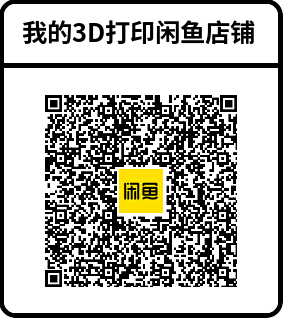

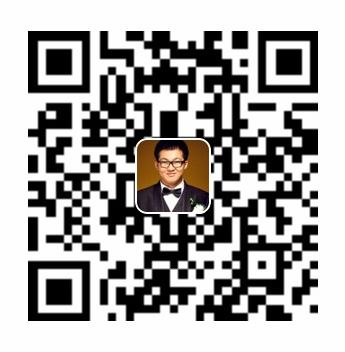
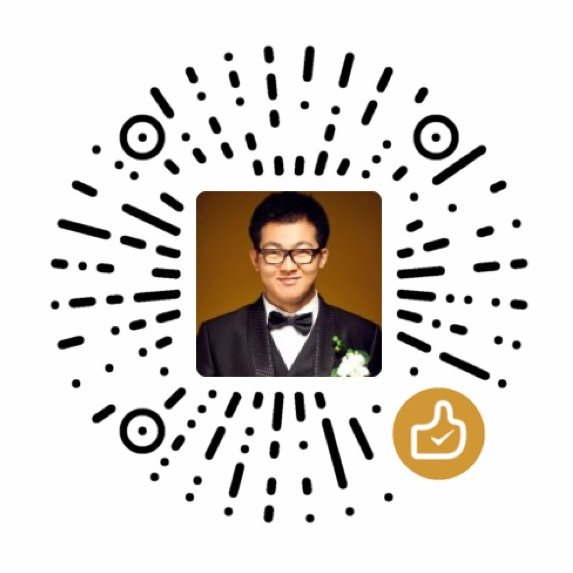
pchy
2010-03-02 下午 4:43
你好!我安装到这里‘把uninstall.img加载进软驱,然后在右下角选择“连接”,’然后输入d:他显示invaild drive specification
harde
2010-03-02 下午 5:24
这个问题不好说
意思是无效的盘符
首先确定你已经把镜像加载到软驱
然后试试A:B:E:等盘符看看是不是分配到其他的了
实在不行….重新来过…
小井
2010-11-06 下午 5:00
装了5遍,终于成功了,谢谢你!问题在这里:
“然后输入
d:
cd mdsos622
setup
启动安装”
那个地方应该是 msdos 而不是 mdsos
harde
2010-11-06 下午 7:38
汗…好低级的错误…
李
2012-06-26 下午 7:14
大哥气死我,不行啊,以上我照做了不下10遍,每次都在–2009-10-01
计算机
DOS
虚拟机
2,276 次浏览虚拟机安装DOS(VMware)
今天心血来潮,装了下DOS
从MSDN下载了DOS6.22的安装包
无奈,解压后是10个文件夹,虽然尝试着封装成软盘镜像,但是以失败而告终。
不过,还好在whowin大叔这找到了DOS622的启动盘和安装包
我没有盗链的习惯,东西我已经转储至我的网盘
DOS6.22启动盘
镜像文件1.44 MB
dossoft.part1.rar
镜像文件 45 MB
dossoft.part2.rar
镜像文件 42.3 MB
其中DOS Soft包含了DOS6.22完整安装、DJGPP、ALLEGRO、JPGALLEG、WATT32、TC++ 3.0、MASM 6.11、USB驱动、Microsoft Netware Client 3.0、AMD PCNet网卡的Packet Driver、ARACHNE等
下载完后把DOS622.img拷贝一个备份起名叫uninstall.img,一会能用到。
打开VMware新建一个虚拟机,客户机操作系统选择“其他”,版本处选择MS-DOS
磁盘不用很大,几百MB足够玩了。
建立完成后,编辑虚拟机设置
把DOS622.img加载进软驱
顺便把DOSSOFT.ISO加载进光驱
OK,启动虚拟机
进入引导界面,这里选择支持的CDROM,我们选择Other IDE CD-ROM
继续,现在我们进入了DOS命令行了
我们第一个要干的 是建立一个分区,FDISK命令不能在Windows中使用郁闷死了很多人,不过现在可以让它大展雄威了。
键入fdisk命令
熟悉的Fdisk界面,选择第一项
还是第一项,建立一个主分区
之后会出现下面的情况,这是在问你是否要使用全部的可用空间,如过你没想分第二区的话,可以跟Harde一样,选择Y
完成,任意键重启
重启后依然选择Other IDE CD-ROM
注意Drive那行,刚才是C:现在已经是D:了
说明我们的分区已经建立完成了
OK,分区是建立完成了,不过别忘了还没格式化呢
输入format c: /s
为什么加/s? …输入format /?自己看去…..
很快搞定,出现下面的画面,这是让你为分区指定卷标 Harde喜欢为每个分区都指定有意义的卷标
所以Harde输入了MS-DOS,当然不填写也无所谓….
貌似现在是完事了,但其实现在才刚刚开始….
首先为硬盘添加光驱支持
输入xcopy a:\ide c:\ide /s
再输入copy a:\mscdex.exe c:\
然后 输入c:切换到C盘根目录
键入以下命令
copy con config.sys 回车
device=c:\ide\ide.sys /d:mscd000 回车
^Z回车
这里停住,按完后什么都没显示··按键都没错啊
harde
2012-06-27 上午 9:37
^Z你按的是CTRL+Z么?
李
2012-06-27 上午 9:51
额不是···谢谢啊
李
2012-06-27 上午 10:20
uninstall.img 这个是什么哪里载额?麻烦了
harde
2012-06-27 上午 10:25
李
2012-06-27 上午 10:39
额这个问题太白痴了··我找到了···
李
2012-06-27 上午 10:57
这时把uninstall.img加载进软驱,然后在右下角选择“连接”这个步骤不行额··(额我是后面弄完才拷贝的,有影响吗?)我点进去什么都没的··用不了··
李
2012-06-27 上午 11:27
uninstall.img加载不进去··点进去虾米都没的··
harde
2012-06-27 下午 1:01
这部你做了么?
fordos
2012-08-17 下午 3:56
感谢,安装好了。